Zabraňte aplikacím sledovat vaši přesnou polohu
Aplikace jako Uber nebo Volt potřebují vaši přesnou polohu, aby mohly doručit jídlo na správné místo. To ale neznamená, že každá aplikace v telefonu potřebuje vědět, kde se neustále nacházíte. Proto máte možnost zabránit aplikaci ve sledování vaší přesné polohy. V Nastavení vyberte požadovanou aplikaci (například Instagram), klepněte na Poloha a poté vypněte Přesnou polohu. Jakákoli aplikace s vypnutou Přesnou polohou bude znát pouze vaši přibližnou polohu, v okruhu několika kilometrů. Plně nevypínejte tuto funkci u aplikací, které vyžadují přesnou polohu, jako jsou služby doručování jídla a navigace.
Proměňte zadní stranu iPhonu v akční tlačítko
Zadní stranu vašeho iPhonu lze použít jako skryté tlačítko pro aktivaci určitých akcí, jako je pořizování snímků obrazovky, zapnutí režimu nízké spotřeby nebo spuštění zástupce, který automaticky spustí hudbu, když dorazíte do tělocvičny. Tlačítko akce na iPhone 15 Pro a iPhone 15 Pro Max funguje stejně, ale pokud nevlastníte ani jeden z těchto dvou modelů, funguje i zadní strana vašeho iPhonu. V Nastavení přejděte na Zpřístupnění -> Dotyk -> Klepnutí na zadní stranu. Vyberte požadovaný druh poklepání a nakonec mu přidělte příslušnou akci.
Získejte zpět celostránkové upozornění na příchozí hovory
Pokud je váš iPhone odemčený a přijmete telefonní hovor, zobrazí se v horní části obrazovky upozornění ve stylu banneru s malou fotografií a jménem nebo číslem volajícího a možnostmi přijmout nebo odmítnout hovor. To ale nebyla vždy výchozí možnost. V minulosti by příchozí hovory ovládly celou vaši obrazovku, když byl váš iPhone odemčený. Bylo to rušivé, to je pravda, ale také to splnilo svůj účel. Banner může být pro mnoho lidí vítanou změnou, protože je diskrétnější a umožňuje používat telefon během hovoru. Pokud však z nějakého důvodu nejste fanoušky banneru a chcete se vrátit k poutavějšímu celostránkovému upozornění, přejděte do Nastavení -> Telefon- > Příchozí hovory a klepněte na Na celé obrazovce.
Přizpůsobte si 5G pokrytí
Pokud nechcete obětovat výdrž baterie za rychlejší 5G rychlosti, vypněte ji. 5G můžete vždy znovu zapnout, když ho budete chtít, nebo když se v oblasti, kde se nacházíte, zlepší pokrytí. Chcete-li na iPhonu vypnout 5G a vynutit mu používání 4G LTE (i když máte pokrytí 5G), otevřete Nastavení, přejděte na Mobilní data -> Volby dat – > Hlas a data a klepněte na LTE.
Přidejte funkce, které lze používat, když je váš iPhone uzamčen
V některých případech se vám mohou hodit určité informace, i když je váš telefon uzamčen. Proto Apple umožňuje povolit některé funkce bez nutnosti odemykat zařízení, jako je centrum upozornění, Ovládací centrum, možnost odpovídat na zprávy a aplikace Peněženka. Chcete-li přizpůsobit funkce, které mají být přístupné na uzamčené obrazovce, spusťte Nastavení, klepněte na Face ID a kód a po výzvě zadejte kód. Přejděte dolů, dokud neuvidíte sekci Povolit přístup při uzamčení, a aktivujte posuvníky podle vašich preferencí.




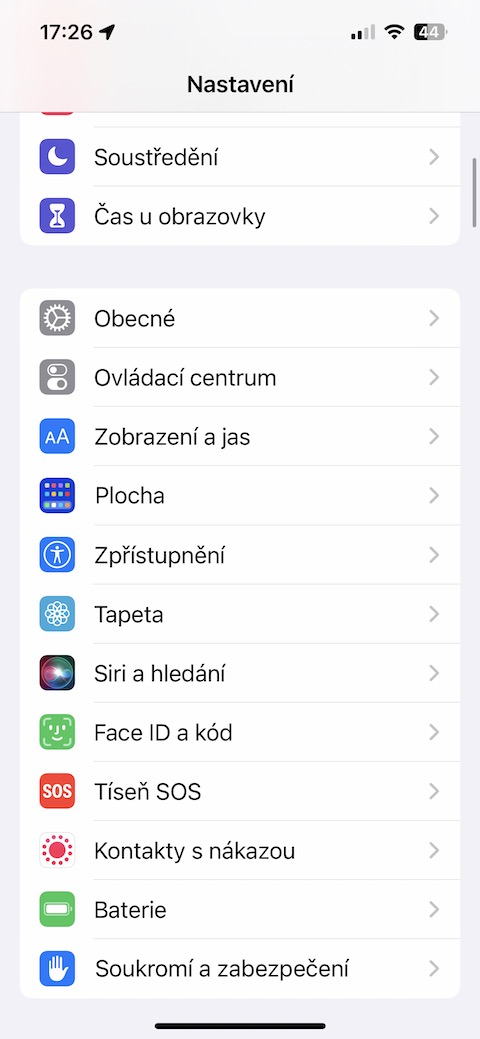
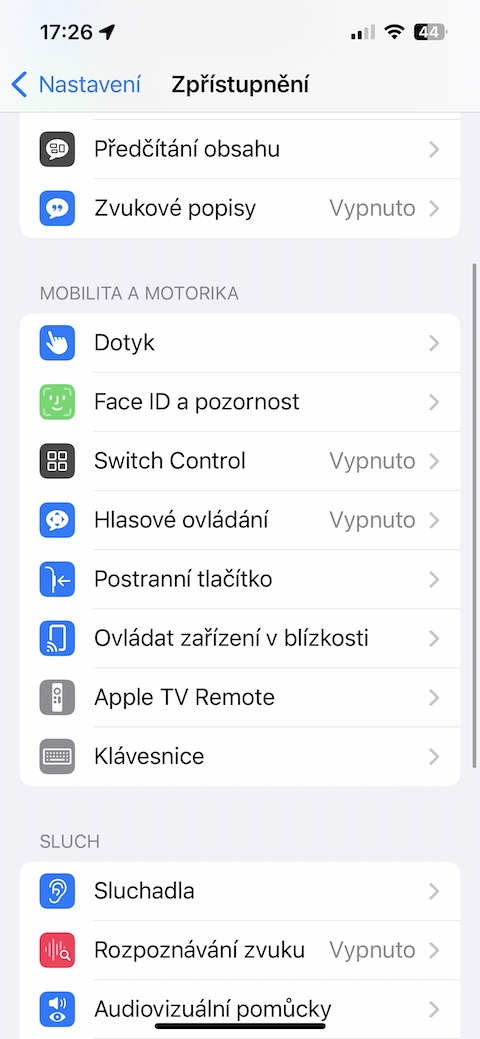
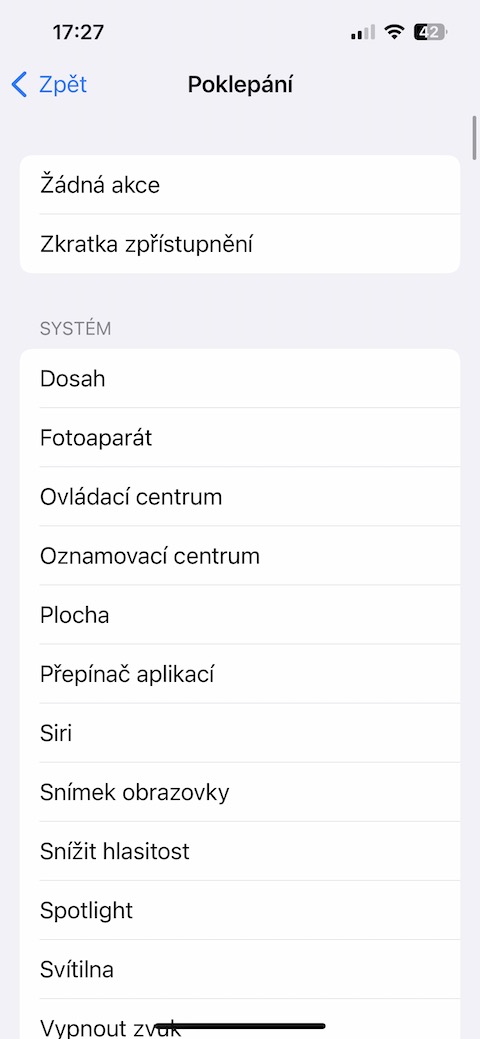
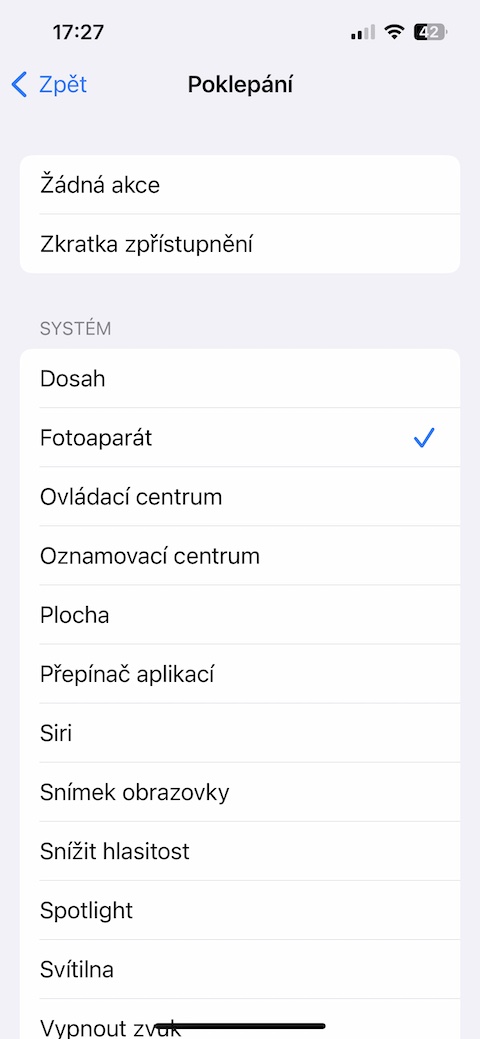
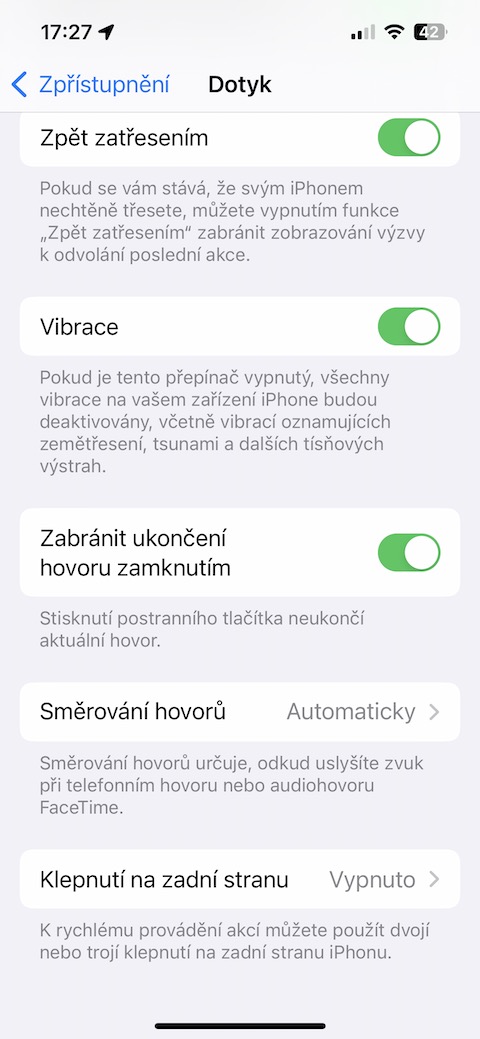
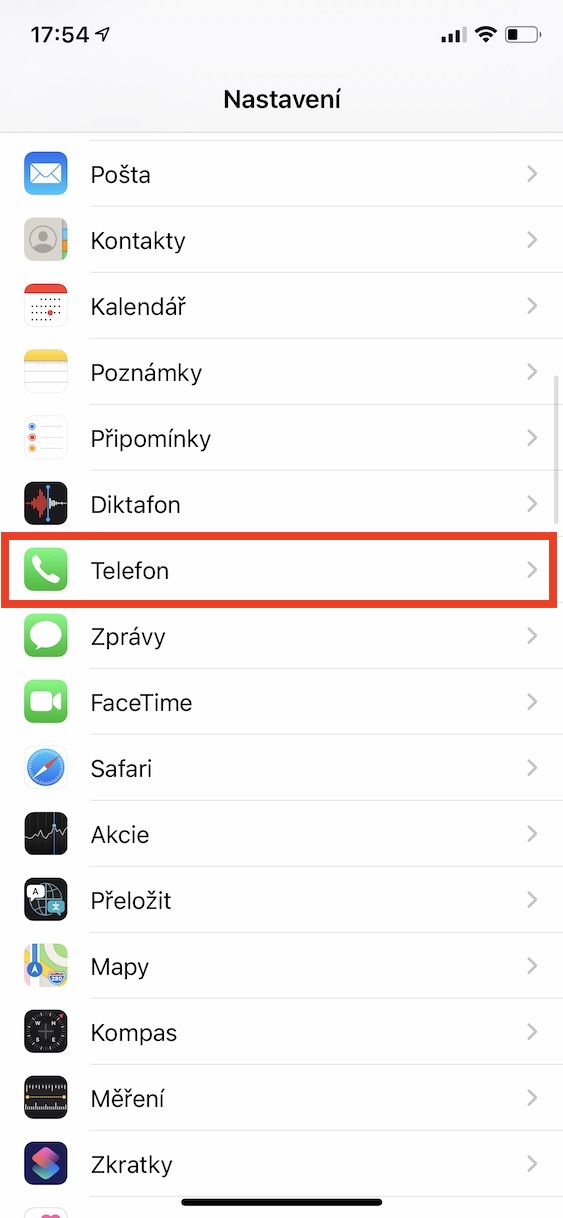
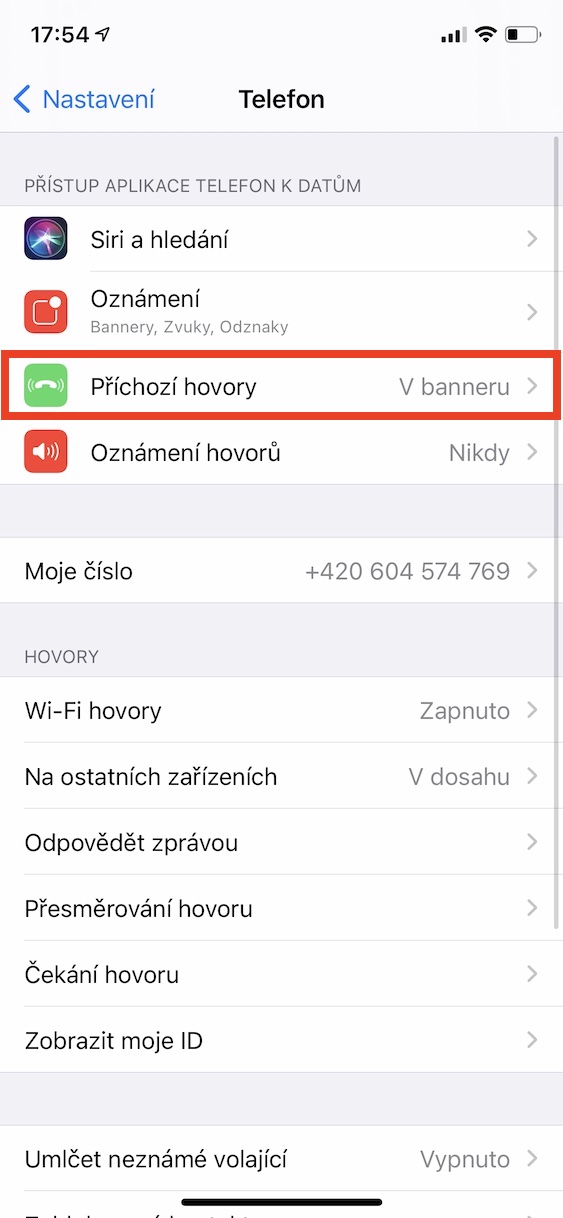
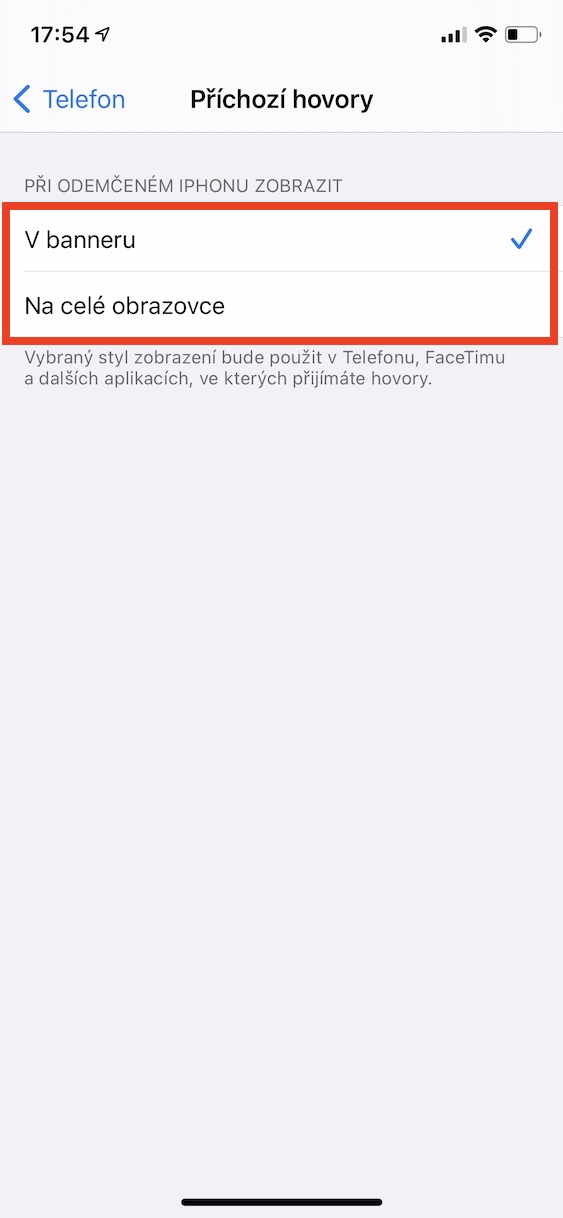
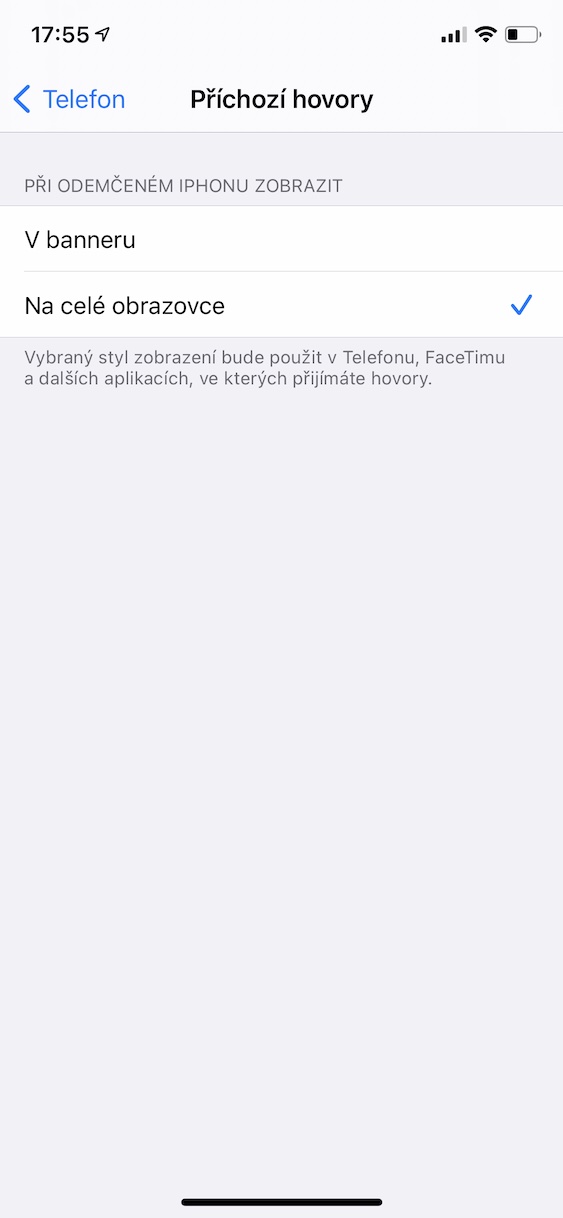
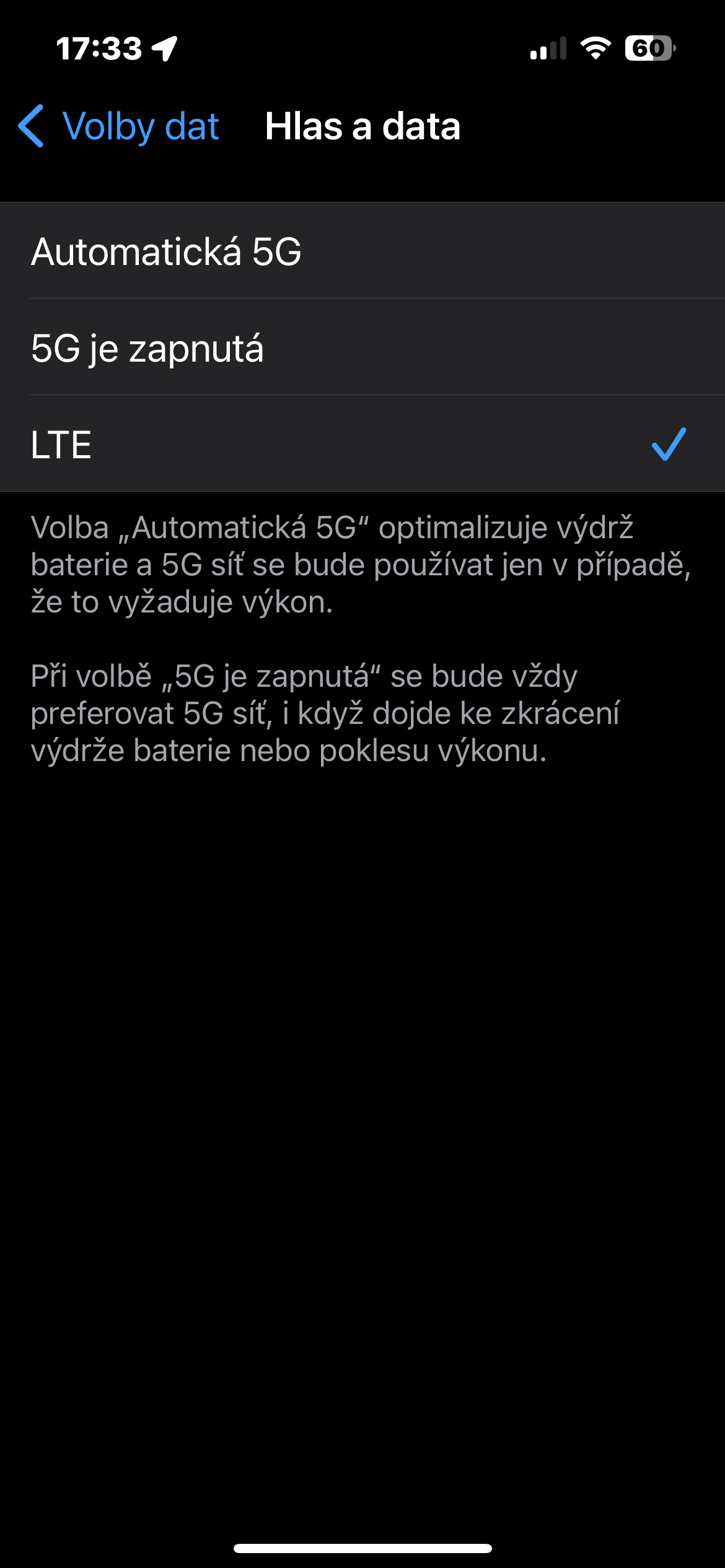
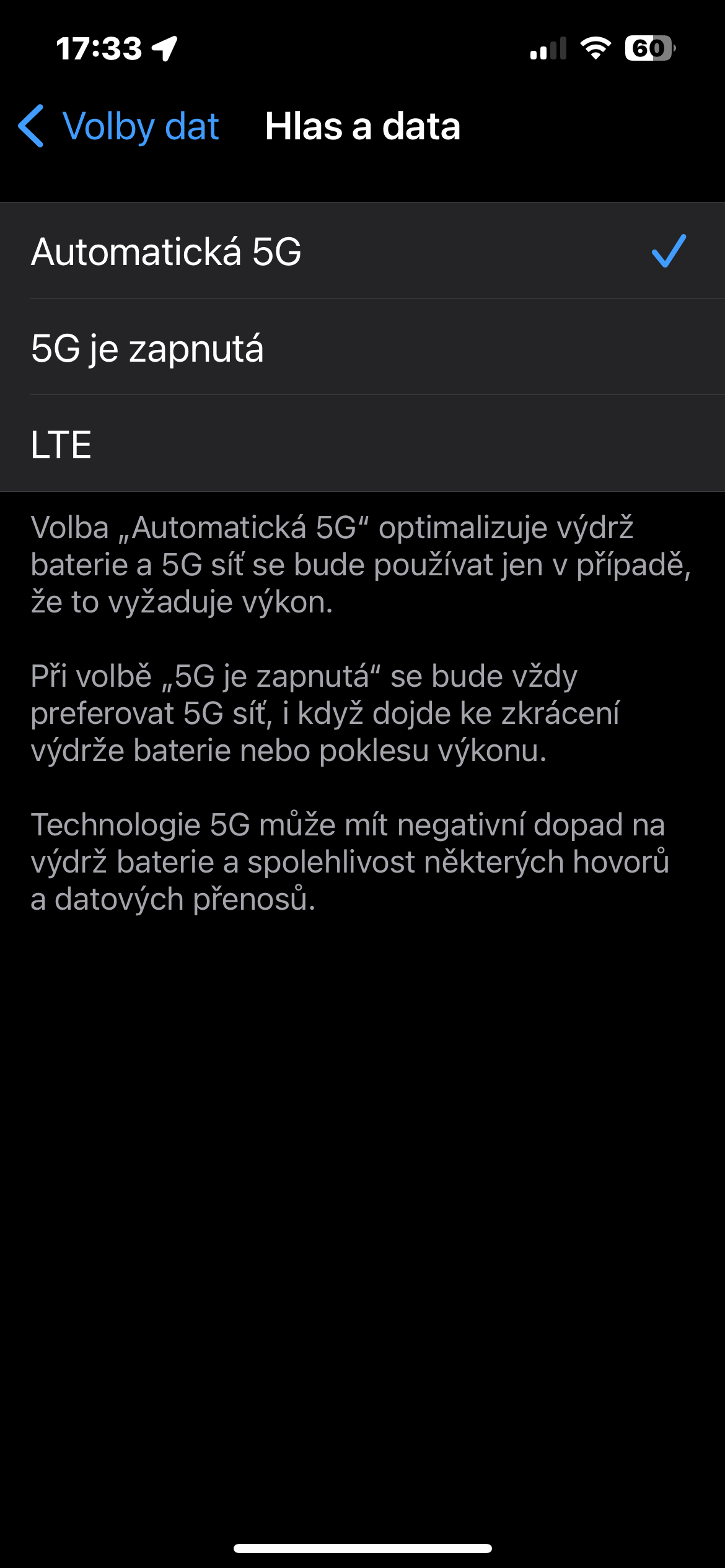
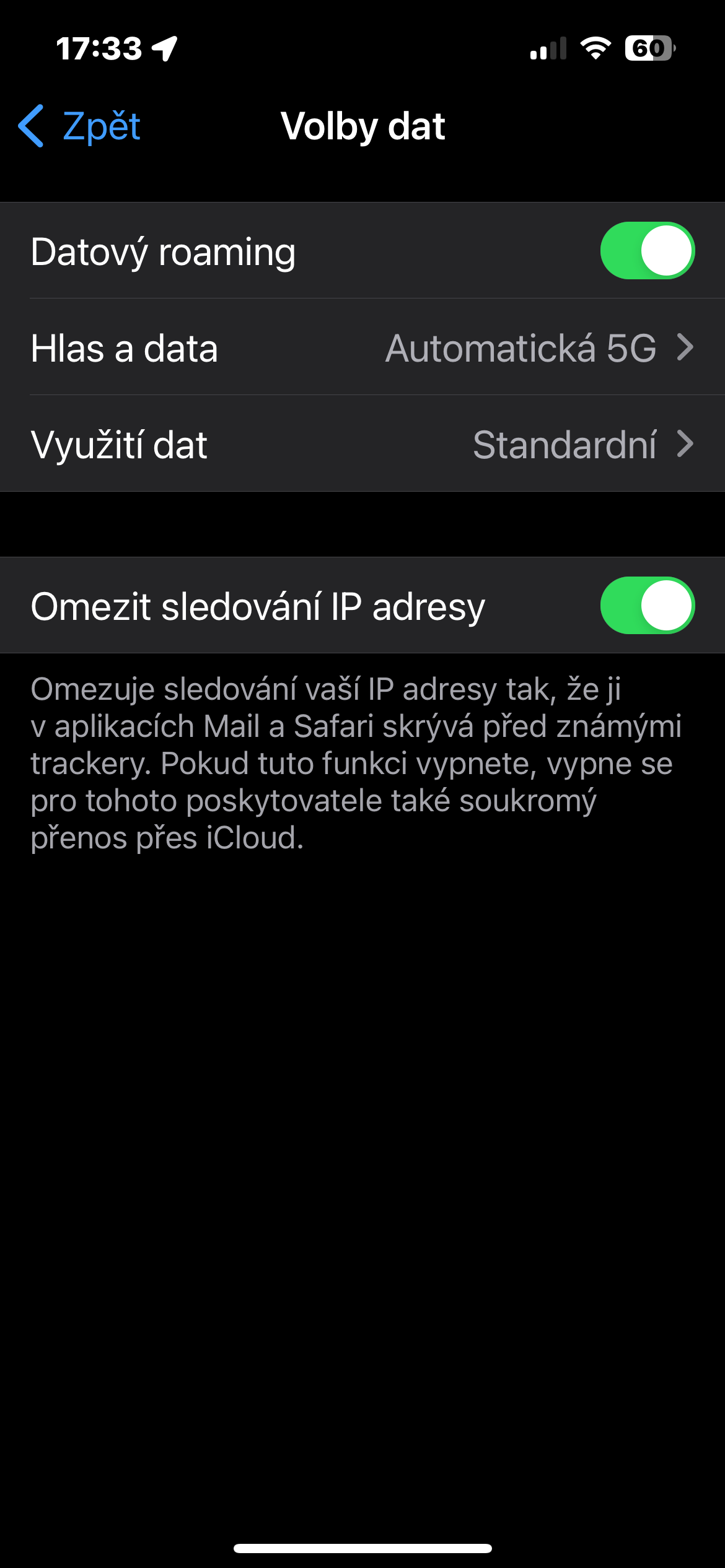
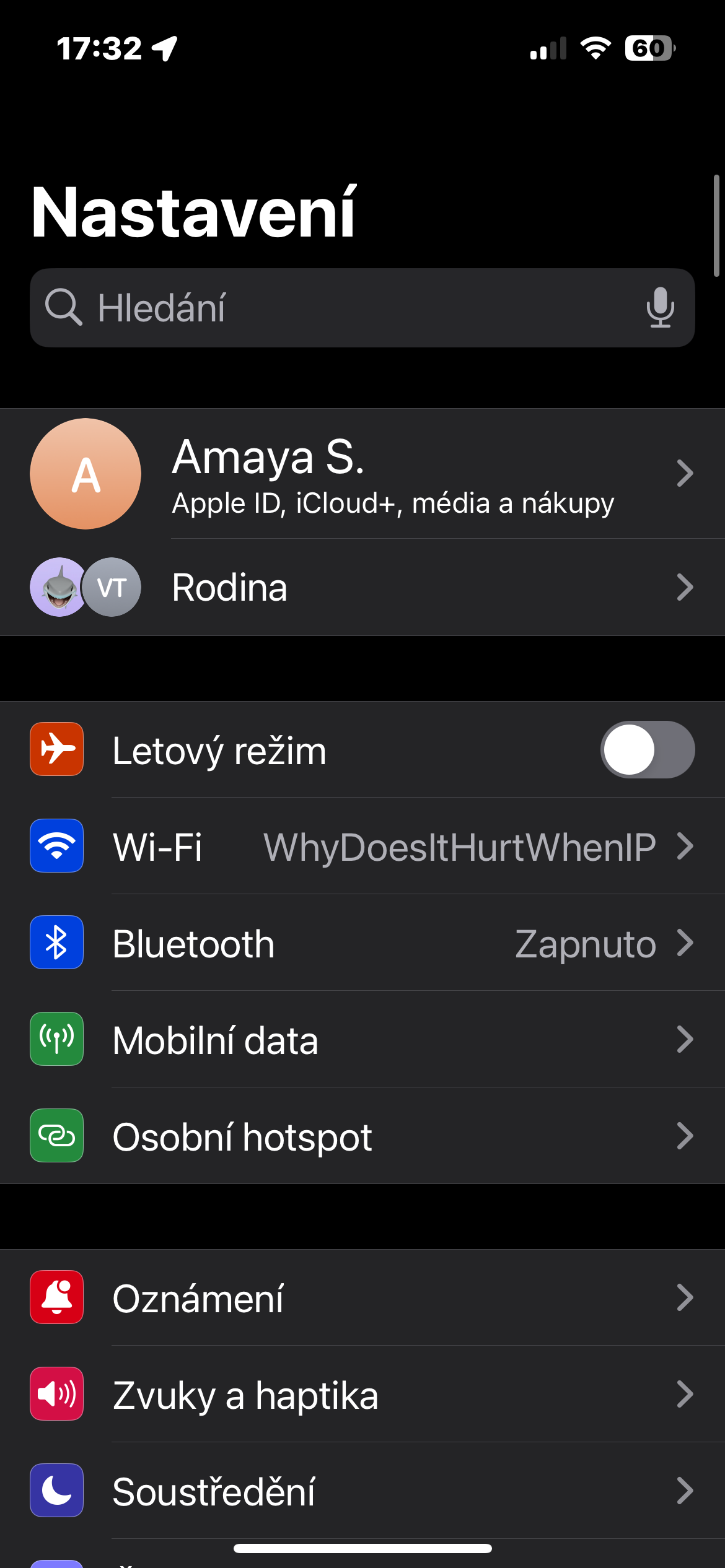
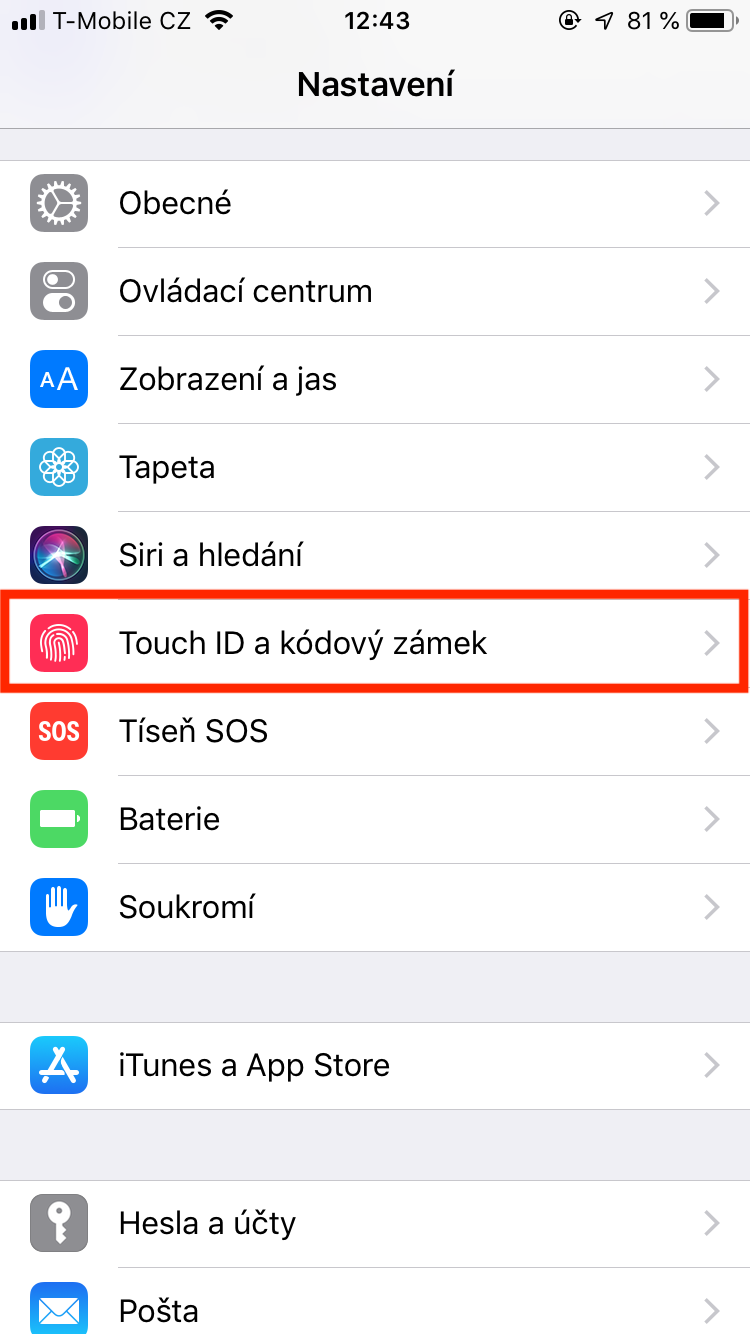
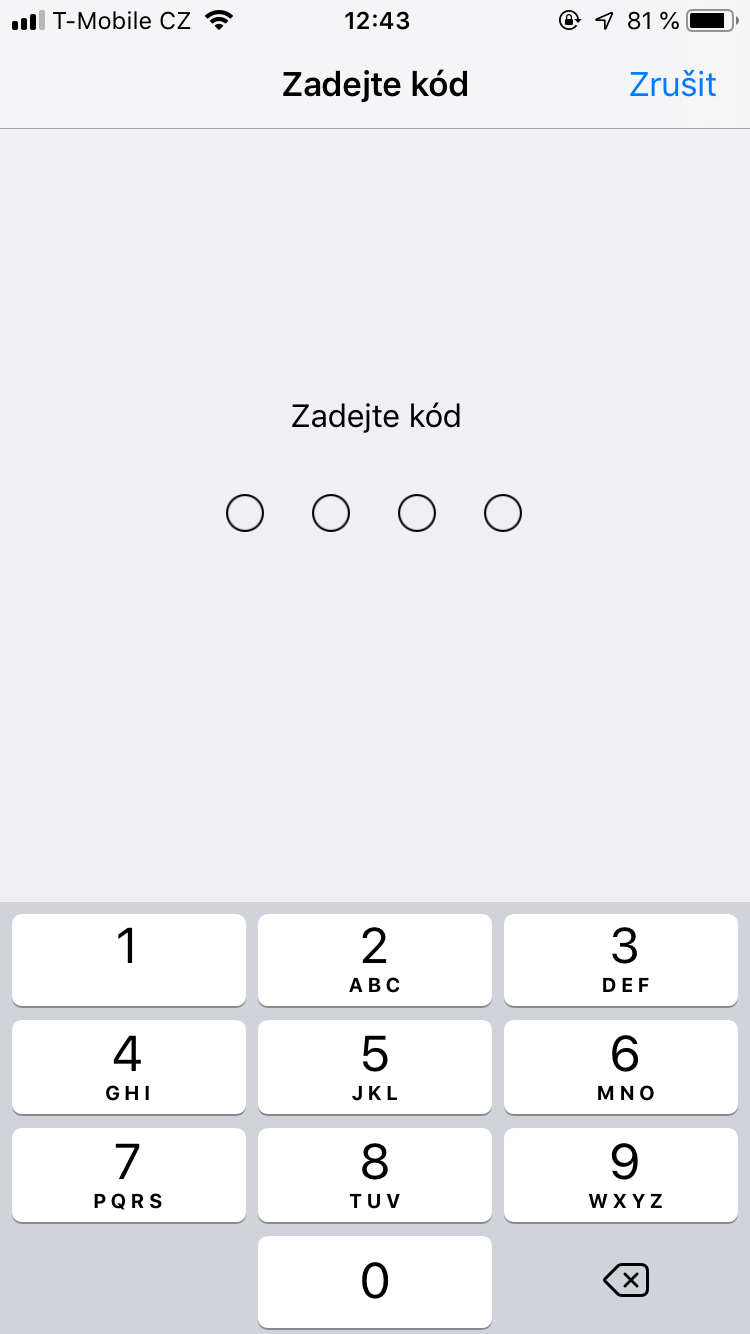
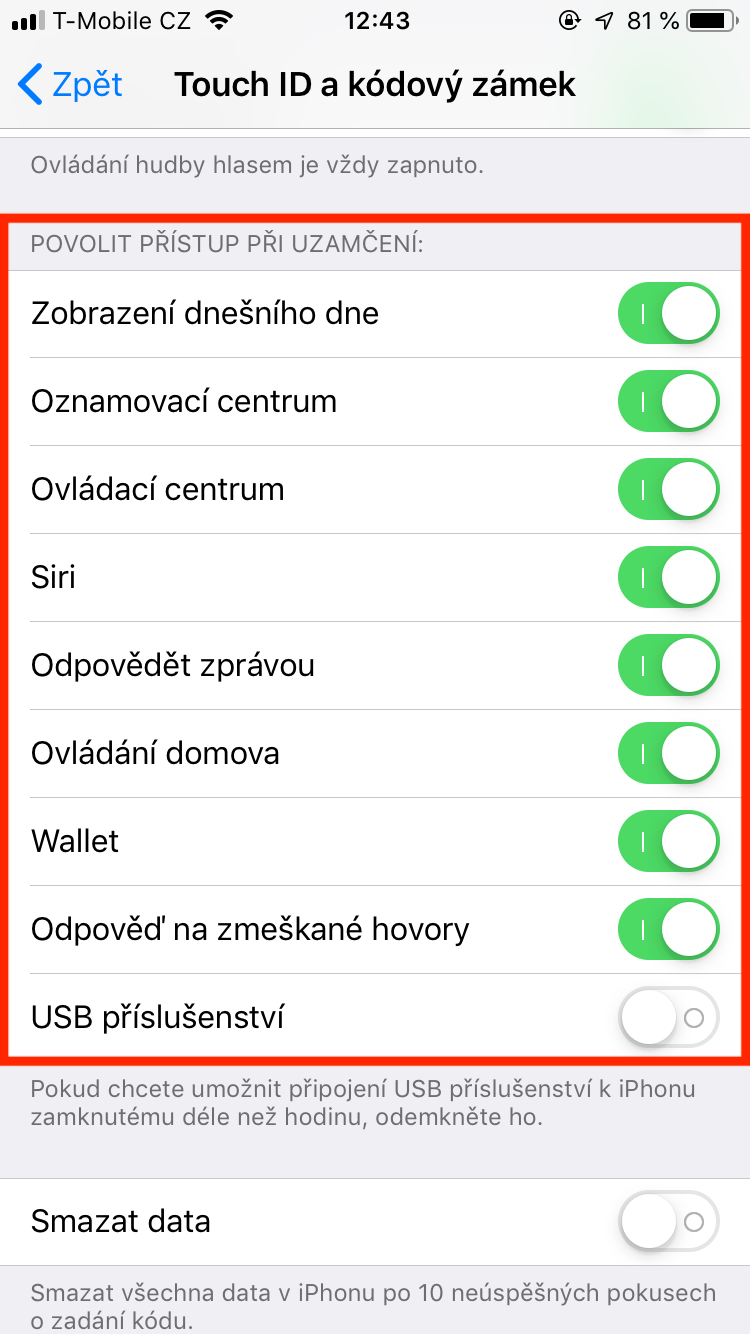
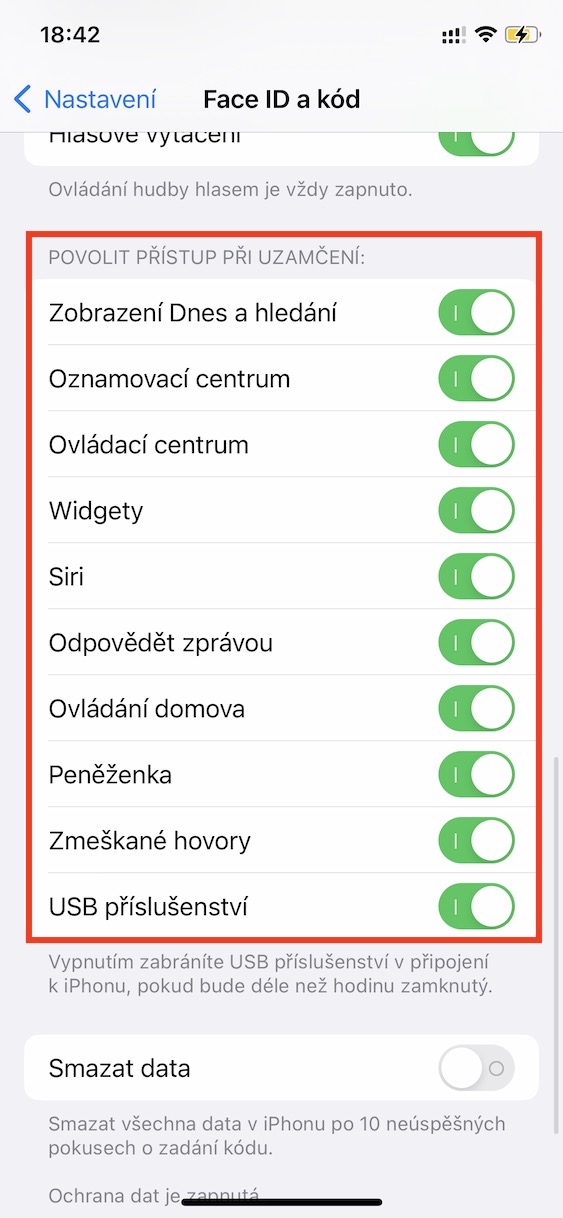



Škoda, že to poklepání na zadní stranu nefunguje dokonale. Když je iPhone zamknutý, tak se akce neprovede, iPhone se musí odemknout. Chtěla jsem si tam dát foťák a to už je rychlejší ho vyvolat přes Siri nebo potažením zprava doleva. A možnost přepínání tichého profilu tam vůbec není, takže si nemůžu dát rychlou volbu foťáku ani na akční tlačítko místo přepnutí na tichý/normální profil. Škoda.